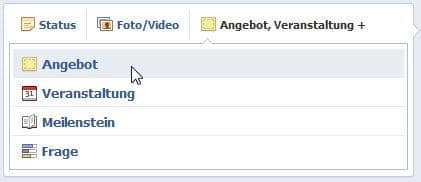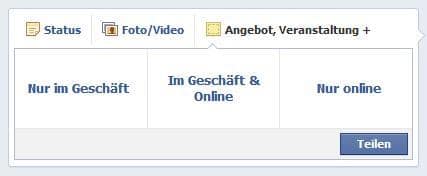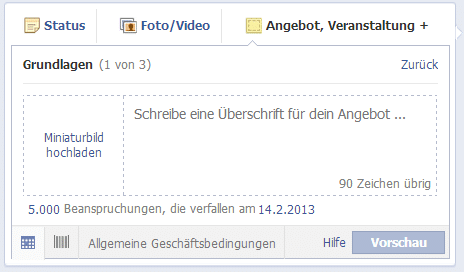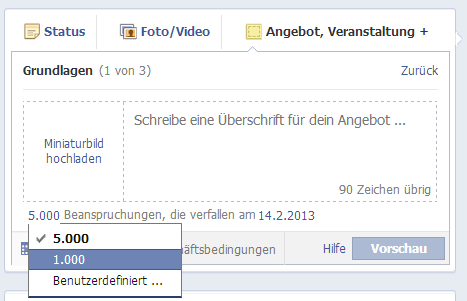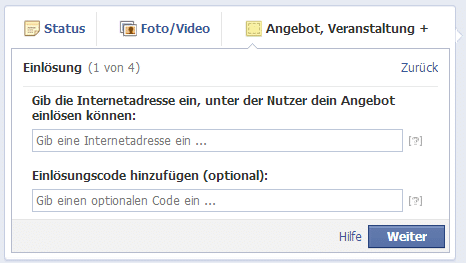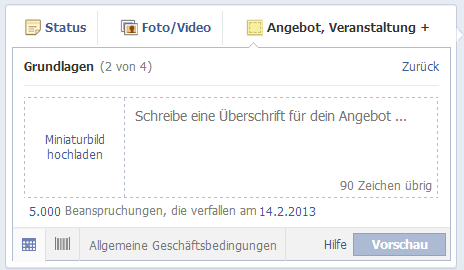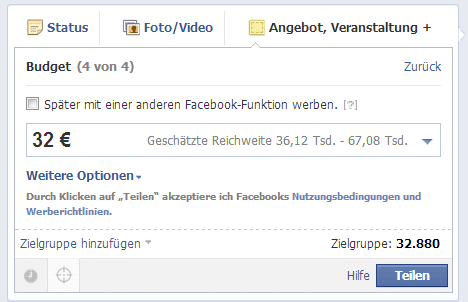Die Funktion Angebote zu Erstellen ist auf Seiten ab 100 “Gefällt mir!”-Angaben verfügbar. Sie dient dazu Rabatte oder Aktionscodes über Facebook zu verbreiten, welche im eigenen Online-Shop, in lokalen Geschäften oder beidem gleichzeitig eingelöst werden können.
Durch Angebote können die Besucherzahlen auf der eigenen Website (Online-Shop) angehoben werden. Dadurch wird auch der Umsatz gesteigert und bei einem passend gewählten Angebot somit der Profit gesteigert.
Ein positiver Aspekt der Angebote ist ihre CTR (Click-Trough-Rate). Sie sagt aus, wie viele Facebook-Nutzer, die die Anzeige sehen, auch auf das Angebot klicken. Sie liegt bei Angeboten bei etwa 4% und ist damit um etwa das Hundertfache höher als bei anderen Werbemaßnahmen. Grundsätzlich ist das Angebot nur für Facebook-Nutzer sichtbar, die den Newsfeed der Seite abonniert haben. Die Nutzer haben jedoch die Möglichkeit den Beitrag zu teilen bzw. das Angebot in Anspruch zu nehmen. Dadurch wird es auf ihrer Pinnwand veröffentlicht und die Reichweite somit erhöht. Beiträge auf Pinnwänden von Freunden sind einfach positiver Beladen und somit wird dort eher drauf geklickt.
1. Angebot erstellen
Der Unterpunkt zur Erstellung eines Angebots ist sehr leicht zu erreichen. Man muss einfach auf den Punkt “Angebot, Veranstaltungen +” drücken und ein kleines Menü fährt aus, in welchem man direkt das Angebot auswählen kann.
2. Art des Angebots
Sobald man auf Angebot geklickt hat, kommt man zur Auswahl der Art des Angebots. Man kann dort angeben, wo das Angebot gültig ist. Zur Auswahl stehen drei Möglichkeiten: Nur im Geschäft, im Geschäft & Online und nur online.
Nur im Geschäft
Wählt man “nur im Geschäft” aus, kann das Angebot genauer definiert werden.
Miniaturbild
Miniaturbilder haben eine Größe von 86 x 86 Pixeln. Es können auch größere Bilder hochgeladen werden, jedoch wird dann nur ein Ausschnitt des Bildes angezeigt.
Überschrift
Die Überschrift ist auf eine Länge von 90 Zeichen begrenzt.
Gültigkeit und Mengenbegrenzung
Unten links stehen weitere Optionen zur Verfügung. Die Gültigkeitsdauer, sowie eine Mengenbegrenzung kann durch Klicken auf das Kalender-Icon eingestellt werden. Es wird ein bestimmtes Ablaufdatum festgelegt sowie eine bestimmte Anzahl an maximalen Angebotsbeanspruchungen. Die Anzahl kann mit vorgeschlagenen Werten oder individuell festgelegt werden.
Strichcode
Desweiteren kann ein UPC-A- oder EAN-Code angegeben werden. Dazu klickt man auf das Symbol mit dem Strichcode. Danach kann der 12-stellige UPC-A- oder 13-stellige EAN-Code eingegeben werden. Die Nummer muss richtig formatiert sein und eine Prüfziffer für das ausgewählte Protokoll enthalten.
Allgemeine Geschäftsbedingungen
Klick man nun auf “Allgemeine Geschäftsbedingungen” können weitere Bedingungen des Angebots angegeben werden. Dafür stehen bis zu 900 Zeichen zur Verfügung.
Nach einem Klick auf “Vorschau”, kommt man zu Schritt 3.
Im Geschäft und Online
Wählt man ein Angebot aus, welches im Geschäft und Online in Anspruch genommen werden kann, erscheint folgende Auswahl:
Internetadresse
Hier kann die Internetadresse angegeben werden, auf der das Angebot wahrgenommen werden kann. Meistens ist dies die Seite des Online-Shops.
Einlösungscode
Optional kann ein Einlösungscode hinterlegt werden, den die Nutzer dann beispielsweise bei der Bestellung im Online-Shop angeben müssen. Dafür stehen bis zu 50 Zeichen zur Verfügung.
Nach einem Klick auf “Weiter” kommt man nun wieder zu den Grundeinstellungen um ein Miniaturbild, eine Überschrift, zeitliche und Mengenbegrenzung sowie Allgemeine Geschäftsbedingungen anzugeben.
Nur online
Wird bei der Erstellung “nur online” ausgewählt, erscheint folgendes Fenster:
Internetadresse
In dieses Feld wird die Internetadresse eingegeben, auf der das Angebot eingelöst werden kann.
Einlösungscode
Hier kann ein Code hinterlegt werden, welcher zur Einlösung des Angebots in dem Online-Shop des Unternehmens verwendet wird.
Hat man nun auf “Weiter” geklickt, erscheint folgendes Fenster:
Wie gewohnt kann man ein Miniaturbild hochladen, eine Überschrift, sowie Allgemeine Geschäftsbedingungen hinzufügen und das Angebot zeitlich, sowie quantitativ begrenzen.
Nach einem Klick auf “Vorschau” gelangt man zum dritten Schritt.
3. Vorschau
Durch den Klick auf “Vorschau” wird eine Mustervorschau angezeigt. Diese wird auch an die für das Konto hinterlegte E-Mail Adresse gesendet.
Ist das Angebot korrekt und fehlerfrei, kann man mit einem Klick auf “Budget festlegen” zum nächsten Schritt gelangen.
4. Budget
In diesem Schritt kann die Höhe des Werbebudgets festgelegt werden. Mit ihr hängt auch die Reichweite des Angebots zusammen. Umso höher das Budget ist – umso mehr Menschen können erreicht werden. In den erweiterten Funktionen kann man das Konto auswählen, welches belastet werden soll.
Es ist jedoch auch möglich erst später mit dem Angebot zu werben. Dies erfolgt dann über den Werbeanzeigen Manager.
Letzten Endes kann man noch das Veröffentlichungsdatum und die Zielgruppe festlegen und veröffentlicht das Angebot dann mit einem Klick auf den “Teilen”-Button.
Bei Fragen stehen wir natürlich gerne zur Verfügung und über ein Like unserer Facebook-Seite würden wir uns sehr freuen! 🙂